Tips dan Trik Excel 2013 - Membuat Shortcut Key untuk Menjalankan Microsoft Office Excel 2013
 |
| Microsoft Office Excel 2013 |
Sebenarnya kita bisa menjalankan Microsoft Office Excel 2013 melalui kombinasi tombol keyboard atau bisa keta sebut dengan Shortcut Key.
Berikut ini langkah - langkah untuk membuat shortcut key ( saya menggunakan Widows 10 pro ) :
- Klik tombol Start --> Microsoft Office 2013 - Klik Kanan pada Microsoft Office Excel 2013 --> More --> Open File Location

Gambar 1 : Start - Anda akan menuju lokasi file shortcut tersebut. Seperti tampak pada gambar di bawah ini :
Gambar 2 : Lokasi Shortcut Excel 2013 - Klik kanan pada shortcut Excel 2013 lalu pilih Properties.

Gambar 3 : Menu klik kanan Excel 2013 - Selanjutnya akan muncul jendela Properties
Gambar 4 : Jendela Properties Excel 2013 - Klik pada bagian Shortcut key lalu tekan kombinasi tombol Ctrl+Alt+E atau tombol lain sesuai keinginan Anda. Selanjutnya klik tombol OK.
Gambar 5 : Memasukkan Kombinasi Tombol - Apabila muncul dialog administrator permission , silakan klik saja tombol Continue untuk melanjutkan.
Gambar 6 : administrator permission

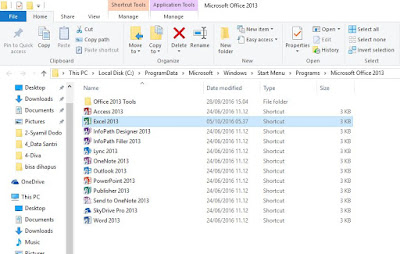










Post a Comment